Hoe een Facebook-verhaal te maken

Facebook-verhalen kunnen erg leuk zijn om te maken. Hier is hoe je een verhaal kunt maken op je Android-apparaat en computer.
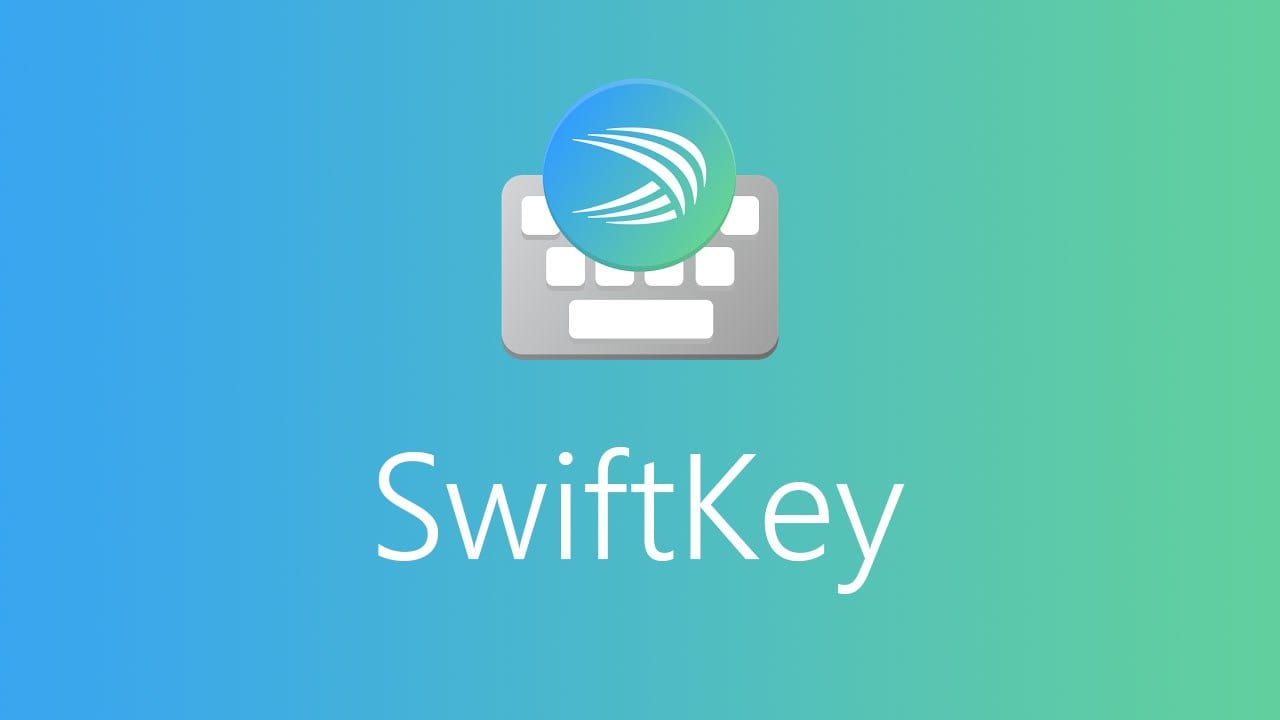
Op mobiele apparaten kan het gebruik of het ontbreken van haptische feedback van het toetsenbord, zoals trillingen en geluiden bij het indrukken van een toets, voor veel mensen een grote voorkeur zijn. Sommige mensen geven de voorkeur aan audiofeedback van een klik wanneer er op een letter wordt getikt, terwijl anderen de geluiden ongelooflijk vervelend vinden.
Gelukkig voor iedereen die het gebruikt, kun je met het SwiftKey-toetsenbord van Microsoft alles configureren over de haptische feedback van geluid en trillingen.
Om de haptische feedbackopties van het toetsenbord te configureren, opent u de SwiftKey-app en tikt u vervolgens op "Geluid en trillingen", wat de tweede optie van onderen is.
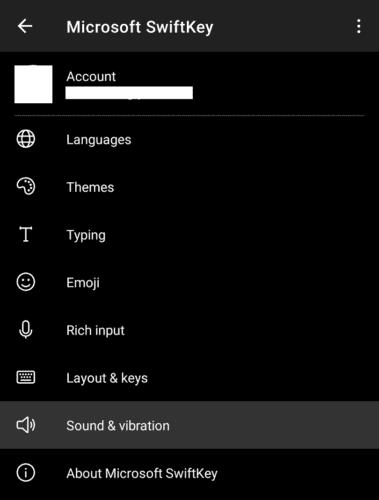
Tik op "Geluid en trillingen" in de SwiftKey-app om toegang te krijgen tot de haptische feedbackopties van het toetsenbord.
In de instellingen voor geluid en trillingen kunt u de toetsaanslaggeluiden configureren door de schuifregelaar "Toetsdrukgeluidsvolume" aan de rechterkant in te schakelen. Als deze instelling is ingeschakeld, kunt u het volume van het geluid configureren met de eerder uitgegrijsde linkerschuifregelaar onder dezelfde naam.
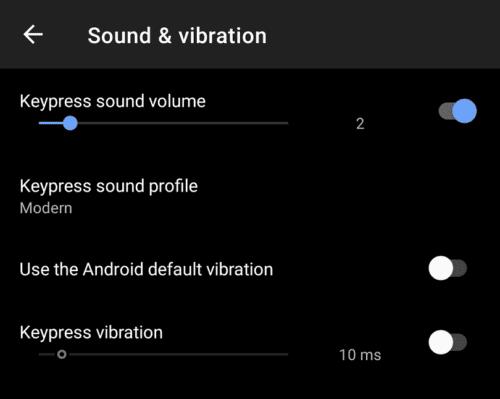
Gebruik de schuifregelaars "Toetsdrukgeluidsvolume" om klikgeluiden bij toetsaanslagen in te schakelen en te configureren.
U kunt ook kiezen uit een selectie van vier mogelijke geluiden door op "Toetsendrukgeluidsprofiel" te tikken en een optie te selecteren.
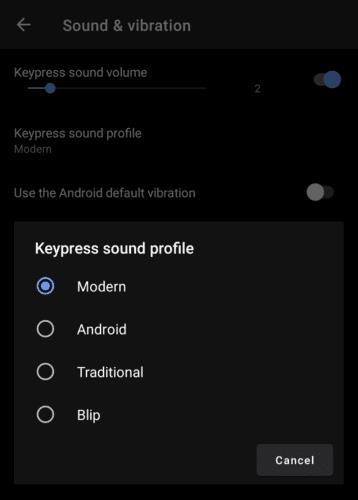
U kunt kiezen uit vier toetsaanslagen door op "Toetsdrukgeluidsprofiel" te drukken.
De instelling "Gebruik de standaardvibratie van Android" is bedoeld om de trillingsinstellingen voor toetsaanslagen van uw besturingssysteem over te nemen. Sommige gebruikers hebben ontdekt dat deze optie niet werkt. Als dit voor jou het geval is, schakel deze dan uit zodat je SwiftKey zijn eigen trillingen kunt laten instellen.
Als de standaard Android-vibratie-instelling is uitgeschakeld, kunt u de instelling "Keypress-vibratie" inschakelen met de rechterschuifregelaar. Zodra deze instelling is ingeschakeld, kunt u de lengte van de vibratiefeedback per toetsaanslag configureren met de schuifregelaar aan de linkerkant.
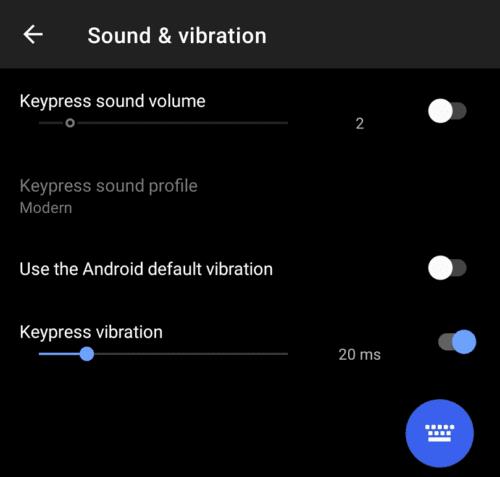
Om de trillingsfeedback bij toetsaanslagen handmatig te configureren, schakelt u “Toetsaanslagvibratie” in en stelt u vervolgens de gewenste waarde in.
Tip: U kunt uw instellingen vanuit de app testen door op het blauwe toetsenbordpictogram in de rechterbenedenhoek te tikken.
Facebook-verhalen kunnen erg leuk zijn om te maken. Hier is hoe je een verhaal kunt maken op je Android-apparaat en computer.
Leer hoe je vervelende automatisch afspelende video
Los een probleem op waarbij de Samsung Galaxy Tab A vastzit op een zwart scherm en niet inschakelt.
Lees nu hoe u muziek en video
Wil je e-mailaccounts toevoegen of verwijderen op je Fire-tablet? Onze uitgebreide gids leidt je stap voor stap door het proces, waardoor je e-mailaccounts snel en eenvoudig kunt beheren op je favoriete apparaat. Mis deze must-read tutorial niet!
Een tutorial die twee oplossingen toont om apps permanent te voorkomen dat ze opstarten op je Android-apparaat.
Deze tutorial laat zien hoe je een tekstbericht van een Android-apparaat kunt doorsturen met behulp van de Google Berichten-app.
Heeft u een Amazon Fire en wilt u Google Chrome erop installeren? Leer hoe u Google Chrome kunt installeren via APK-bestand op Kindle-apparaten.
Hoe je spellingscontrole instellingen kunt in- of uitschakelen in het Android-besturingssysteem.
Vraag je je af of je die oplader van een ander apparaat kunt gebruiken met je telefoon of tablet? Deze informatieve post geeft je enkele antwoorden.







